Inhalt
Die meisten Web-Hosting-Anbieter stellen einen mehr oder weniger automatisierten Prozess zur Installation einer WordPress-Instanz zur Verfügung. Damit wird der Einstieg in den Bau einer eigenen Webpräsenz wesentlich erleichtert und beschleunigt. Der Anwender kann sofort mit der Verfassung und Publikation seiner Webseiten und/oder Blogbeiträge beginnen.
Möchte man allerdings etwas mehr über die Funktionen und die Architektur von WordPress lernen und erfahren, dann empfiehlt es sich, die Installation der einzelnen Komponenten mindestens einmal vollständig manuell und auf einem lokalen Webserver durchzuspielen.
Die folgende Anleitung zeigt anhand eines Beispiels chronologisch die notwendigen Schritte zur Installation einer nutzbaren WordPress-Installation auf einem lokal installierten Webserver inkl. Datenbank, PHP und FTP (XAMPP).
Voraussetzungen
- Windows-PC mit Windows 10 oder 11
- Administrator-Rechte
Installation und Konfiguration des XAMPP-Webservers
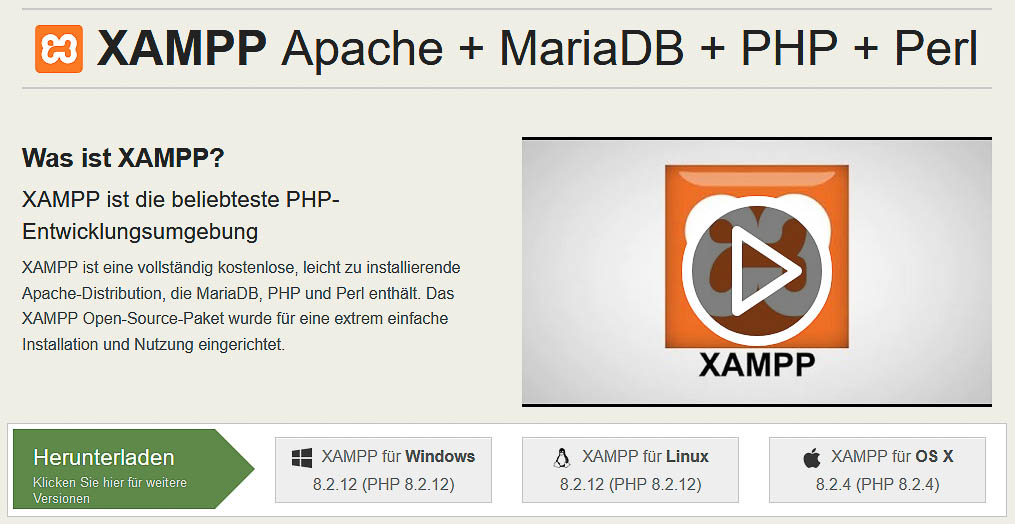
Download und Extrahieren XAMPP
Der XAMPP-Download erfolgt von: https://sourceforge.net/projects/xampp/files/
- Wählen Sie direkt «Download Latest Version» oder alternativ:
- Wählen Sie
XAMPP Windows=>8.2.12=>xampp-windows-x64-8.2.12-0-VS16-installer.exe
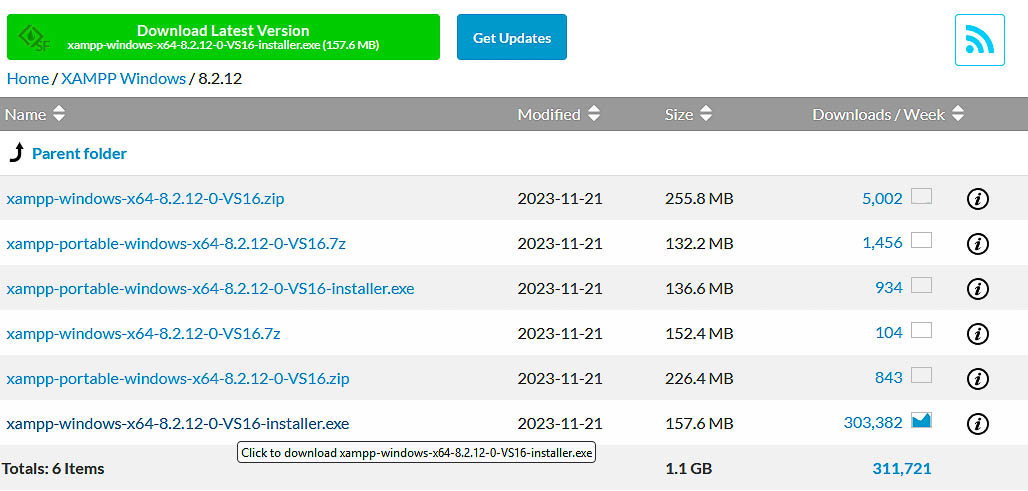
Der Download startet nun automatisch. Das dauert eine Weile. Nach Abschluss des Downloads starten Sie direkt den Installer.
XAMPP-Installation
Diese Warnung sollten Sie ernst nehmen. Installieren Sie XAMPP direkt ins Root-Verzeichnis C:\ und nicht in C:\Program Files.
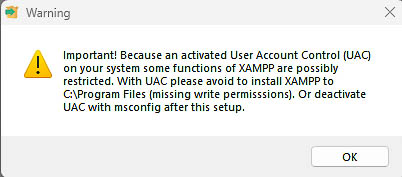
Klicken Sie sich jetzt durch das Installationsprogramm und lassen Sie alles so wie vorgeschlagen. Änderungen sind später problemlos möglich.
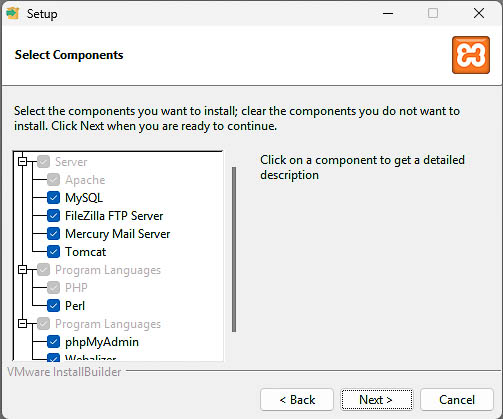
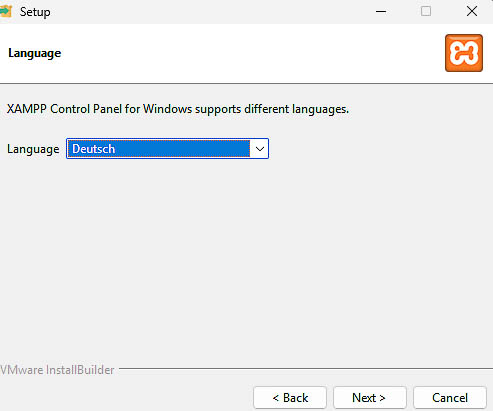
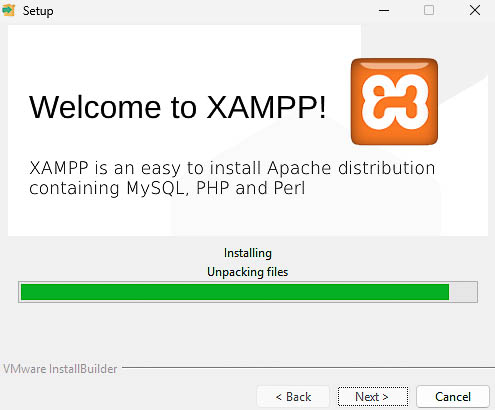
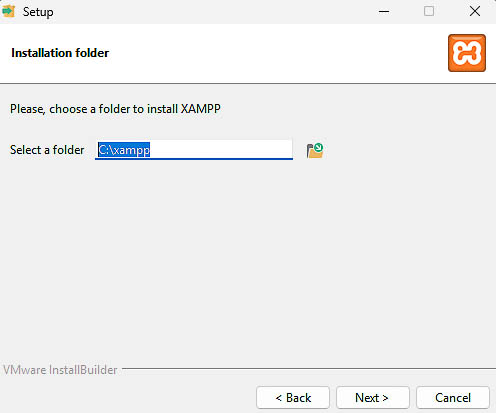
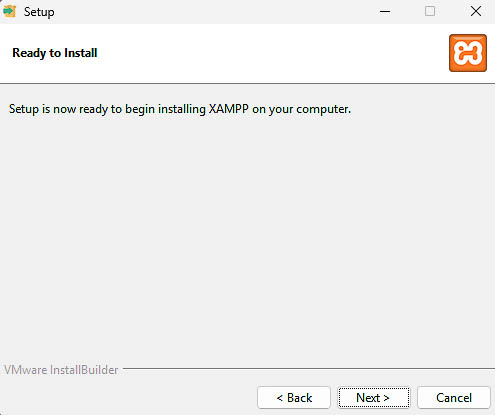
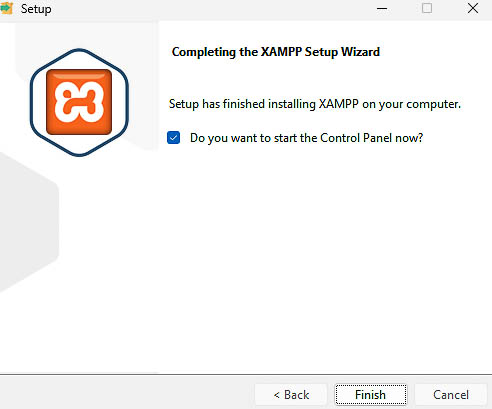
Damit wird die Installation abgeschlossen und das zentrale Control Panel von XAMPP gestartet.
Das XAMPP Control Panel
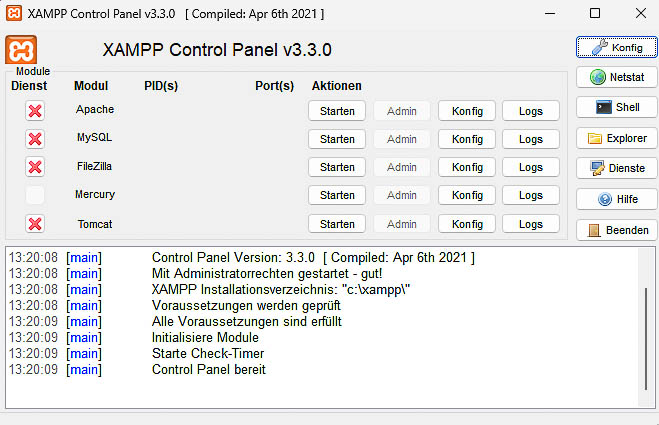
Das Control Panel ist die Steuerzentrale der gesamten Web-Server-Installation. Hier werden die einzelnen Module (Apache-Web-Server, MySQL-Datenbank, FTP-Client usw.) gestartet, gestoppt und die einzelnen Konfigurationen aufgerufen.
Zuerst sollten Sie aber noch dafür sorgen, dass XAMPP immer mit Administratorrechten gestartet wird. Mit Rechtsklick auf die Datei C:\xampp\xampp-control. Dann Eigenschaften -> Kompatibilität -> Programm als Administrator ausführen -> OK.
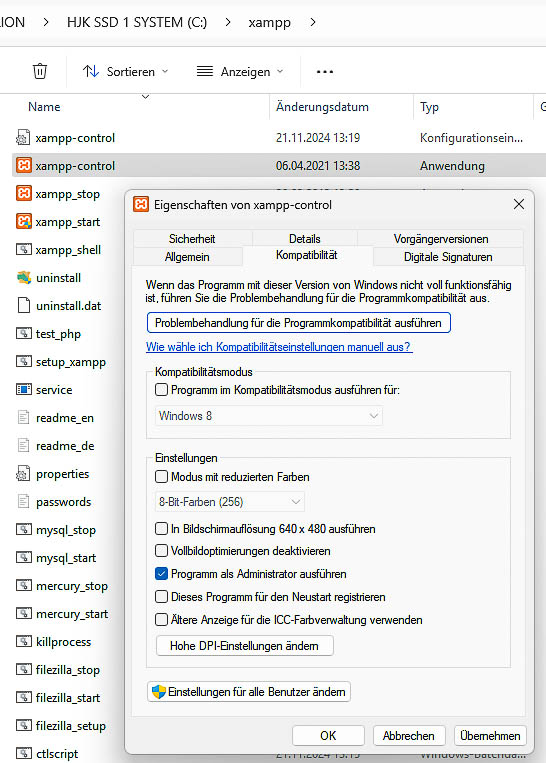
Jetzt können Sie XAMPP neu starten und versuchen, die einzelnen Module zu starten. Das sollte im Regelfall immer problemlos klappen. Falls Fehlermeldungen auftreten, sind meistens bereits verwendete Ports aus anderen Anwendungen schuld. Das müssen Sie natürlich zuerst bereinigen.
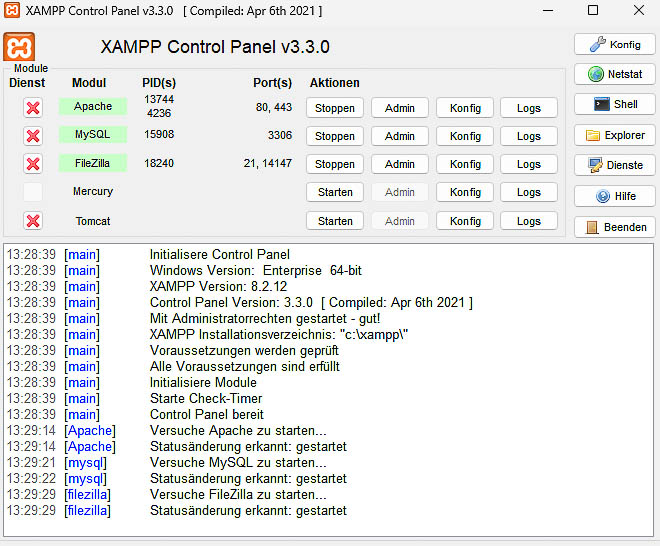
Datenbank (MySQL oder MariaDB)
Eine SQL-Datenbank ist das Herz jeder WordPress-Installation. In ihr hält WordPress alle variablen Daten wie Benutzer, Seiten und Beiträge, Optionen usw.
Es ist wichtig, die Datenbank zu erstellen, bevor die eigentliche WordPress-Installation gestartet wird. Das Erstellen geschieht wieder über das Control Panel des Webspace und erfordert einige wenige obligatorische Schritte:
- Datenbankname
- Datenbankbenutzer
- Datenbank-Passwort
Diese drei Parameter werden später für die WordPress-Installation gebraucht. Wichtig ist zu wissen, dass DB-Benutzer und DB-Passwort nur zwischen WordPress und der Datenbank verwendet werden – nirgendwo sonst. Sie können also frei und unabhängig gewählt werden.
Bitte diese drei Parameter aufschreiben, sie werden später gebraucht!
Datenbank und Datenbankbenutzer definieren mit XAMPP «phpMyAdmin»
Das Management der Datenbanken (in unserem Fall der WordPress-Datenbank) erfolgt mithilfe des grafischen Datenbanktools «phpMyAdmin». Es wird im XAMPP Control Panel unter MySQL -> (Starten)-> Admin gestartet.
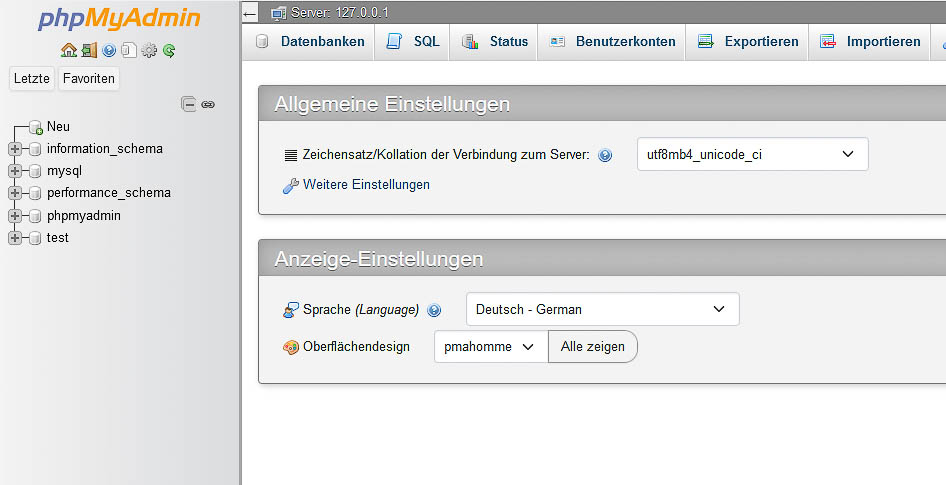
Neue Datenbank für die WordPress-Installation
Klicken Sie links in phpMyAdmin auf «Neu» und legen Sie eine neue Datenbank mono_db an (Beispiel). Klicken Sie unten auf «OK».
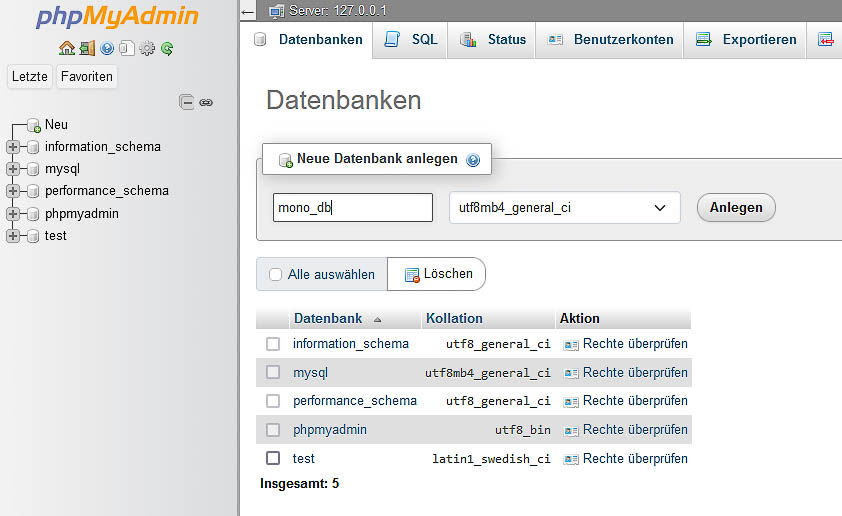
Neuen Benutzer für die WordPress-Installation
Legen Sie in phpMyAdmin unter Benutzerkonten einen neuen Benutzer an. Definieren Sie den Benutzernamen mono_user (Beispiel) und ein sicheres Passwort. Unter globale Rechte klicken Sie auf «Alle auswählen».
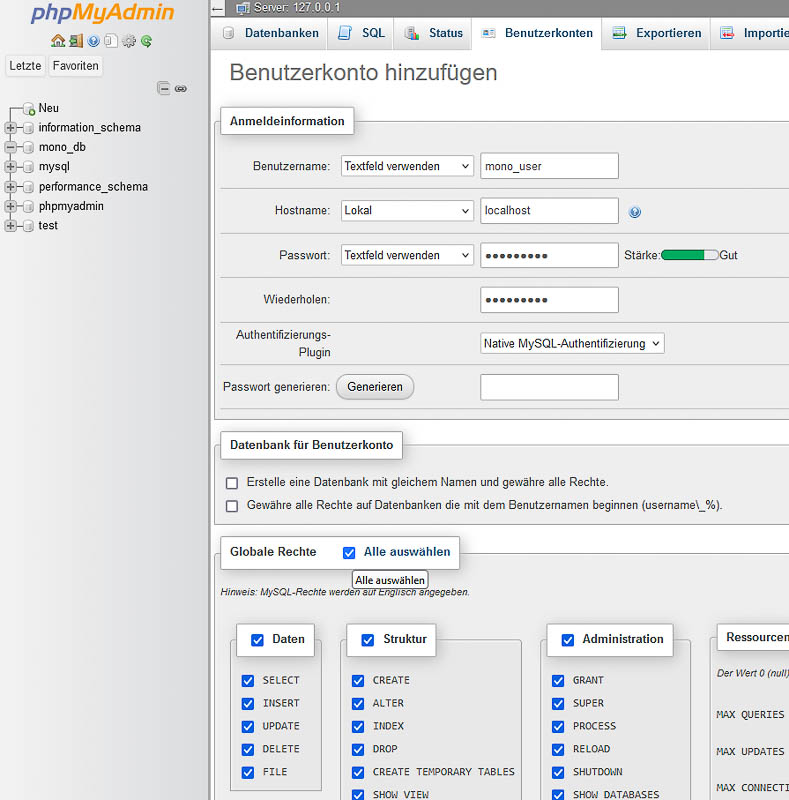
Nach unten scrollen und «OK» klicken.
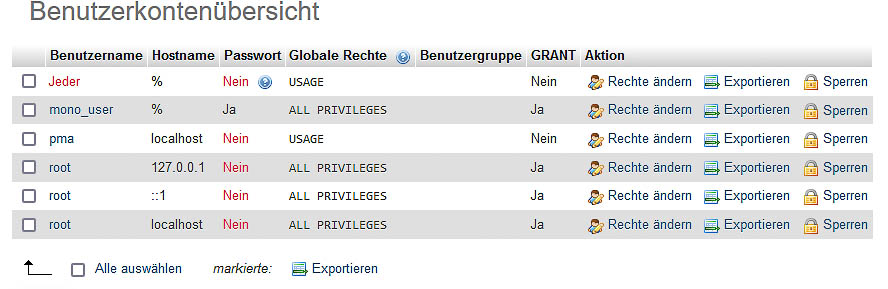
Datenbankname, Benutzername und Passwort müssen Sie sich für die nachfolgende WordPress-Installation merken.
WordPress downloaden und extrahieren
Eröffnen Sie unter xampp/htdocs/ einen neuen Ordner namens monochromes.ch (Beispiel). In diesen Ordner kopieren Sie später die WordPress-Dateien.
Gehen Sie auf die Webseite https://wordpress.org (nicht auf «wordpress.com»!) und laden Sie die aktuelle zip-Version von WordPress auf Ihren lokalen Computer in ein temporäres Verzeichnis («Get WordPress» rechts oben).
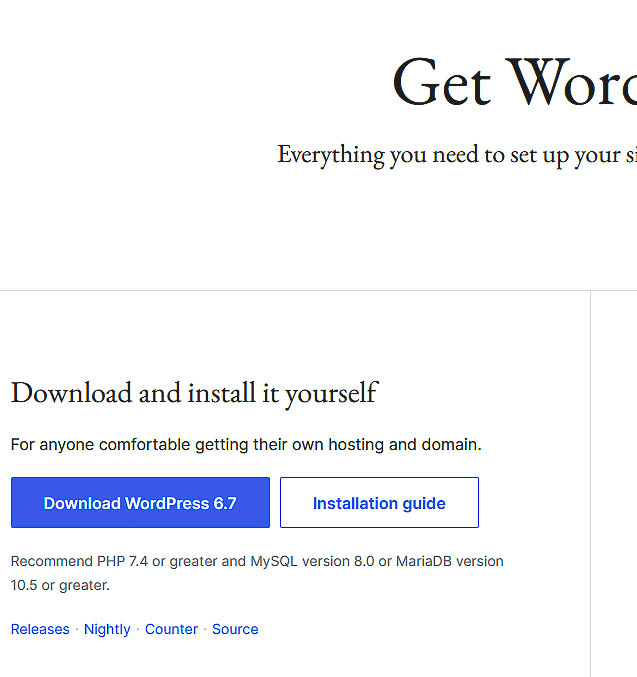
Extrahieren Sie die zip-Datei und navigieren Sie zu den einzelnen Dateien unter wordpress.
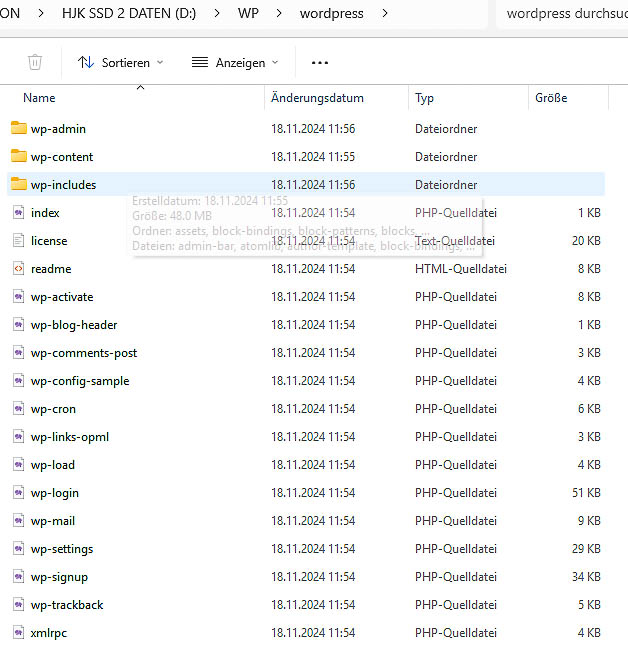
Alle diese Verzeichnisse und Dateien müssen Sie nun in das vorbereitete Verzeichnis xampp/htdocs/monochromes.ch kopieren.
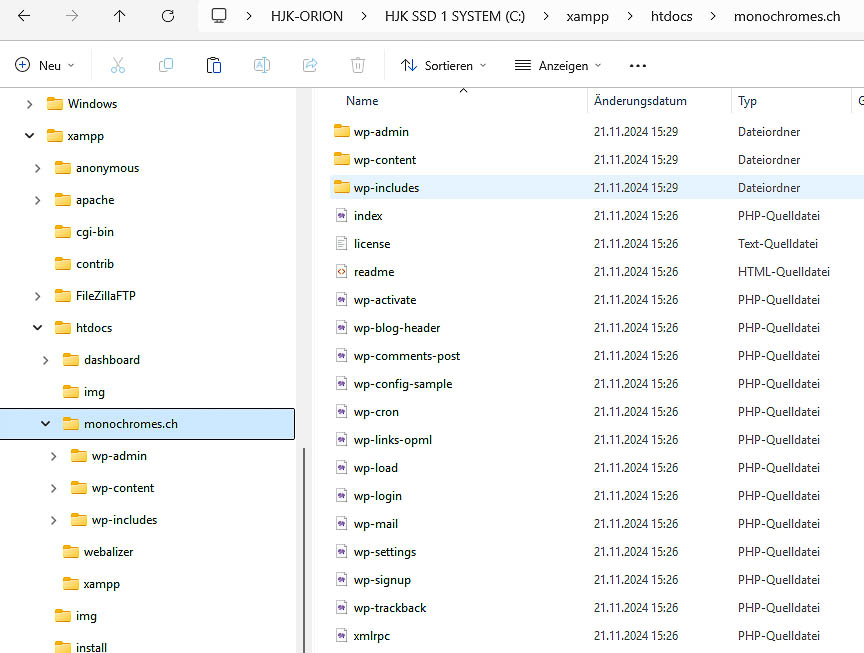
Jetzt ist alles vorbereitet und die eigentliche WordPress-Installation kann beginnen. Ab jetzt passiert alles über Ihren normalen Webbrowser.
WordPress installieren
Öffnen Sie Ihren Browser und starten Sie localhost/monochromes.ch
Nun meldet sich WordPress mit folgender Begrüssung und Aufforderung zur Sprachauswahl für die Benutzeroberfläche von WordPress:

Drücken Sie «Weiter»

… dann geht’s erst richtig los! Ab jetzt brauchen Sie die Zugangsdaten zur Datenbank. Arbeiten Sie jetzt weiter sorgfältig, dann klappt’s schon beim ersten Mal.
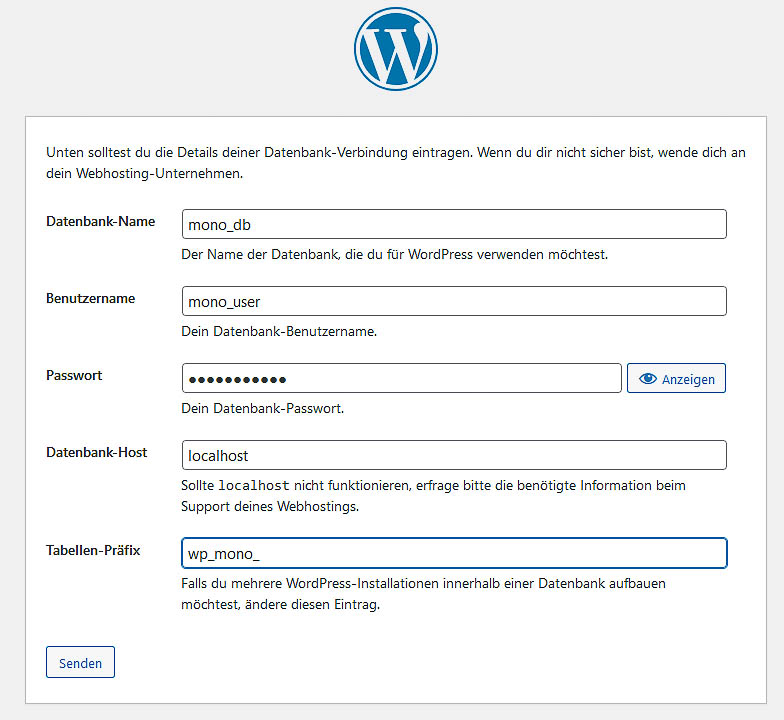
Die Installation generiert jetzt die zentrale Konfigurationsdatei wp-config.php, in welcher die spezifischen Parameter eingetragen werden. Vor allem natürlich die Verbindungsdaten zur Datenbank.
Drücken Sie «Senden». Wenn alles richtig war bis jetzt, kann WordPress mit der Datenbank kommunizieren. Ab jetzt kann nichts mehr schiefgehen.
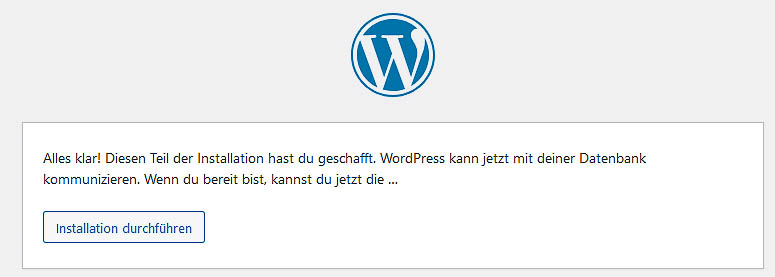
Also bitte: «Installation durchführen».
WordPress-Benutzeroberfläche
Den Titel Ihrer Website können Sie natürlich frei wählen, ebenso den Benutzernamen des Administrators und sein Passwort. Diese Anmeldedaten brauchen Sie immer, wenn Sie Beiträge schreiben, Seiten erstellen oder Wartungsarbeiten durchführen müssen. Wählen Sie eine E-Mail-Adresse, unter der Sie immer erreichbar sind – sie ist die Rückfallebene, wenn etwas schiefgeht.
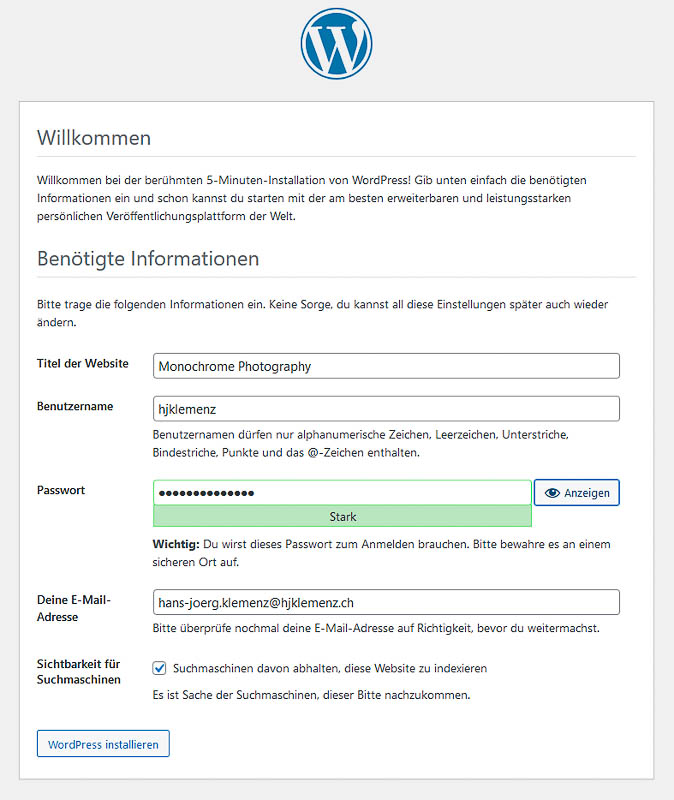
Noch ein kleiner Schritt für die Menschheit.
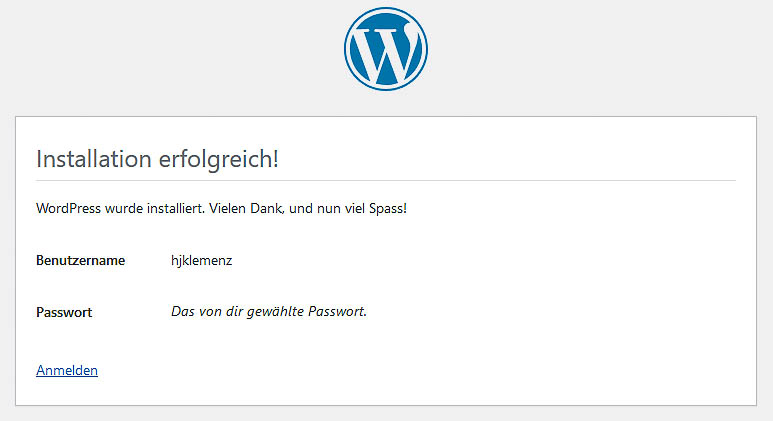
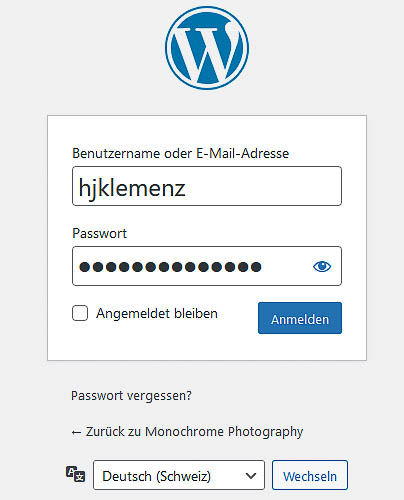
Das war’s auch schon. Sie können sich jetzt bei ihrer Domain anmelden und loslegen. Falls das Anmeldefenster nicht automatisch erscheint, können Sie sich immer mit der Domainadresse und dem Zusatz /wp-login.php anmelden. Also beispielsweise unter https://monochromes.ch/wp-login.php
Nach dem erfolgreichen Einloggen öffnet sich das Dashboard von WordPress – das ist die WordPress-Steuerzentrale.
Erstmalige Einstellungen im WordPress-Dashboard
Nach dem erstmaligen Einloggen sollten Sie folgende Einstellungen im Dashboard vornehmen:
Unter Einstellungen:
Allgemein
- Titel und optional Untertitel der Webseite (themenbezogen, frei wählbar)
- Ihre E-Mail-Adresse als Administrator
- Sprache (Deutsch, Schweiz)
- Zeitzone (Zürich)
- Datumsformat (j. F Y)
- Zeitformat (G:i)
- Wochenbeginn (Montag)
- => Speichern
Permalinks
- Option
Beitragsname - => Speichern
Zusätzliche Aktivitäten
PHP-Informationen
Zuerst sollten Sie eine Datei erstellen, welche Ihnen schnell die aktuelle PHP-Konfiguration Ihrer Installation anzeigt. Sie werden das immer wieder benötigen. Erstellen Sie in einem einfachen Texteditor folgenden PHP-Code und speichern Sie die Datei unter C:\xampp\htdocs\phpinfo.php:
<? php
phpinfo();?>
Der Aufruf erfolgt über den Browser: localhost/phpinfo.php
Aktivierung fehlender WordPress-Module
Sie werden sicher bemerkt haben, dass in ihrem WordPress-Dashboard unter «Website-Zustand» folgende Meldungen erscheinen:
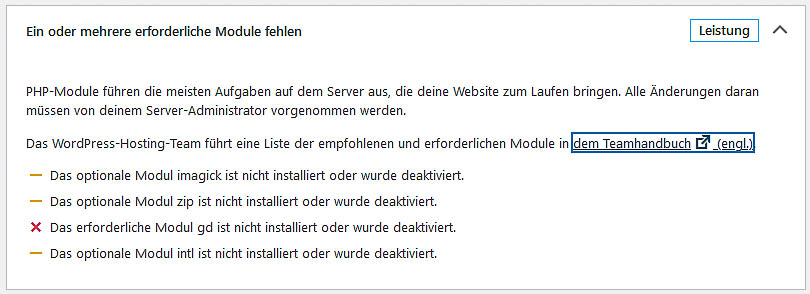
Die drei Module intl, gd, zip sind sehr einfach zu aktivieren. imagick ist etwas aufwendiger; aber davon später.
Öffnen Sie die Datei C:\xampp\php\php.ini in einem einfachen Texteditor und navigieren Sie nach unten bis zum Abschnitt Dynamic Extensions und entfernen Sie das Kommentarsymbol (;) vor den Einträgen extension=gd, extension=intl, extension=zip. Speichern Sie die Datei.
Wichtig: Sie müssen nun den Apache-Server stoppen und wieder starten, damit die Änderungen wirksam werden.
Kontrollieren Sie jetzt, ob im WordPress-Dashboard die Warnungen (bis auf imagick) verschwunden sind.
Installation von Imagick und ImageMagick
Diese Installation ist etwas aufwendiger und muss genau befolgt werden. Die beste und aktuellste Anleitung finden Sie hier:
https://phpandmysql.com/extras/install-imagemagick-and-imagick-xampp/
Viel Spass jetzt mit XAMPP und WordPress.